outlook2007邮箱配置
- 格式:docx
- 大小:269.19 KB
- 文档页数:8

客户端配置手册――Outlook 2007
1.启动Outlook。
2.在“工具”菜单上,单击“帐户设置”。
3.单击“新建”。
4.单击“Microsoft Exchange、POP3、POP3 或HTTP”,然后单击“下
一步”。
5.在“自动帐户设置”对话框中,单击以选中“手动配置服务器设置或其他
服务器类型”复选框,然后单击“下一步”。
6.单击“Internet 电子邮件”,然后单击“下一步”。
7.在“服务器信息”部分,为“帐户类型”选择“pop3”。
8.在“您的姓名”框中,输入希望显示给收件人的确切姓名。
9.在“电子邮件地址”框中,键入您的电子邮件地址。
10.在“用户名”框中,键入您的帐户名。
11.在“密码”框中,键入您的密码。
12.在“接收邮件服务器”框中,键入您的Pop3 服务器的名称。
13.在“发送邮件服务器(SMTP)”框中,键入您的SMTP 服务器的名
称。
14.设置新邮件服务器为默认收发邮件的服务器,
15.输入此配置信息后,单击“下一步”,然后单击“完成”。
16.用户配置完成后,可能POP3的文件夹没有更新,请等待一会可以自
动更新,或手动更新.多更新几次即可以.。

Outlook2007邮件平台使用操作手册目录一、关于outlook express和foxmail及pop3协议,outlook使用的IMAP4协议的一些简单介绍 (3)二、Outlook2007的下载 (3)三、Outlook2007的具体配置 (3)1.配置Outlook2007——MAPI方式(加入域环境中) (3)2.配置Outlook2007——POP3方式(非域环境中) (6)三、邮件地址簿的使用 (9)1.加入域环境中 (9)2. 非域环境中 (9)四、Outlook邮件保存路径及更改 (13)1.加入域环境中(MAPI自动发现方式) (13)2.非域环境中(POP3方式) (15)五、Outlook签名设置 (17)1. 制作签名: (17)2. 使用签名: (18)六、邮件服务器OWA访问 (19)1.邮件服务器登陆 (19)2.修改密码 (19)3.邮件发送的基本功能 (20)4.邮件与RMS的结合 (22)5.邮件与Mail tips的应用 (23)七、邮件传输规则 (24)Outlook操作手册第1页/共27页八、Outlook2007的应用 (25)1.邮件的接收和发送 (25)2.撤回已发送的邮件 (25)3.Outlook2007与ADRMS的结合 (26)Outlook操作手册第2页/共27页一、关于outlook express和foxmail及pop3协议,outlook使用的IMAP4协议的一些简单介绍1.Outlook Express和Foxmail使用的是POP3协议,支持最常用的一些功能:发送接收邮件。
2.Outlook使用的是pop3或者MAPI协议,除了Outlook Express的功能外,还支持Microsoft Exchange Server(Microsoft 信息交换平台产品,提供联机表单、任务计划和其他协作功能)、支持完全集成的日历功能(包括会议和其他事件的任务计划、约会和工作组日历)、支持任务文件夹、垃圾邮件过滤和便笺文件夹。

Outlook2007账户设置
1、打开Outlook 2007,点击工具→帐户设置;(首次运行Outlook 2007 将直接进入添加新电子邮件帐户窗口)
-
2、在电子邮件书签栏中点击新建,进入添加新电子邮件帐户窗口;
3、勾选手动配置服务器设置或其他服务器类型,点击下一步;
4、选择Internet 电子邮件,点击下一步;
5、填写用户信息、服务器信息和登陆信息,注意图中提示;填写完毕,请点击其他设置;
6、选择发送服务器书签栏,按图设置;
8、完成以上设置后,点击测试帐户设置,检查测试帐户设置中所有测试项目是否通过,如有失败项目,请检查之前操作步骤;
测试项目全部通过后,关闭测试帐户设置窗口,点击下一步;
9、测试成功恭喜您完成了Outlook 2007 客户端设置。

总部统一邮箱、OUTLOOK2007用户手册一、总部统一邮箱的使用1、总部统一邮箱地址:https:///。
2、输入用户名和密码:如图,然后按登陆进入邮箱。
3、邮件的收取:登陆邮箱后,默认的情况下在主界面可以看到收件箱的邮件,双击该标题可以打开该邮件。
如果在主界面没看到收件箱的邮件标题,可以单击左边的“收件箱”展开各个邮件的标题。
如图:4、发送邮件:(1)点击菜单“新建”,如图:,在弹出的信息框中,填写收件人地址,主题,邮件内容等等。
如图:。
(2)如果不知道对方的邮箱地址,而且是系统内的用户,可以点击“结构地址簿”,到里面选择相应的联系人,进行选择,在选取相应的联系人之后,点击“收件人”后点“确定”,相应的收件人姓名将出现在“收件人…”的地址栏。
(3)添加附件,在弹出的信息框中点击第三个图标,打开选择路径,选择需要添加的附件后点“打开”,然后“确定”。
如果想添加多个附件,在“预览”下面点击“选择更多文件”继续添加附件。
(4)发送,点击左上角“发送”图标,则将邮件发送出去。
5、删除邮件:打开“收件箱”,选中要删除的邮件标题,然后点击上面的“”图标,则邮件已经删除到“已删除邮件”里面。
注意:这个步骤只是将邮件删除到“已删除邮件”,需要永久删除邮件则需要到“已删除邮件”里面找到需要删除的邮件的标题,再次点击“”,进行永久删除确认,至此,邮件才彻底删除。
注意:建议大家定期删除没有保留的邮件,以免邮箱塞满而无法接收邮件。
6、对话历史记录:在已经安装了OCS和OUTLOOK2007的前提下,OCS的对话记录将保存在“对话历史记录”里,点击相应的标题,则出现历史的对话内容。
如图:7、邮箱密码的更改:(1)点击在邮箱的右上角有“选项”按钮。
如图:。
(2)点左边“更改密码”项,在右边输入旧密码和新密码,退出时“保存”完成。
注意:修改了该密码,OCS的密码也跟着变化为新密码。
如图:二、OUTLOOK2007的配置、使用1、OUTLOOK2007的主要功能:收发邮件、查看OCS聊天记录。
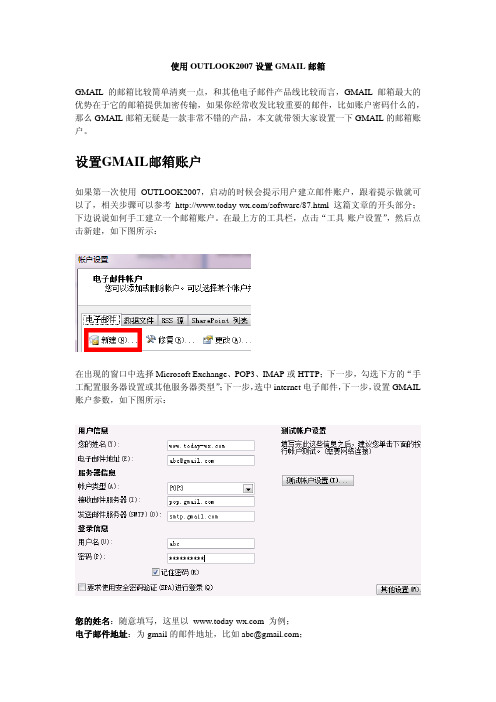
使用OUTLOOK2007设置GMAIL邮箱GMAIL的邮箱比较简单清爽一点,和其他电子邮件产品线比较而言,GMAIL邮箱最大的优势在于它的邮箱提供加密传输,如果你经常收发比较重要的邮件,比如账户密码什么的,那么GMAIL邮箱无疑是一款非常不错的产品,本文就带领大家设置一下GMAIL的邮箱账户。
设置GMAIL邮箱账户如果第一次使用OUTLOOK2007,启动的时候会提示用户建立邮件账户,跟着提示做就可以了,相关步骤可以参考/software/87.html 这篇文章的开头部分;下边说说如何手工建立一个邮箱账户。
在最上方的工具栏,点击“工具-账户设置”,然后点击新建,如下图所示:在出现的窗口中选择Microsoft Exchange、POP3、IMAP或HTTP;下一步,勾选下方的“手工配置服务器设置或其他服务器类型”;下一步,选中internet电子邮件,下一步,设置GMAIL 账户参数,如下图所示:您的姓名:随意填写,这里以 为例;电子邮件地址:为gmail的邮件地址,比如abc@;账户类型:默认选中POP3,不用更改;接收邮件服务器:为;发送邮件服务器:为;用户名和密码:确保填写正确,这里的用户名就是电子邮件地址去除@剩下的部分,当填写完上边的电子邮件地址之后,这里的用户名系统会自动填写,勾选“记住密码”,不然每次收件和发件都需要填写密码。
填写完毕之后点击右下角的其他设置,在常规选项中为此邮箱起一个名称,这里以 为例,如下图所示:然后切换到发送服务器,勾选“我的发送服务器(SMTP)要求验证”,并保证下方选中“使用与接收邮件服务器相同的设置”。
再切换到高级,POP3端口填写995,SMTP端口填写465并且选择加密连接类型为SSL;选中下方的“在服务器上保留邮件的副本”。
到此,GMAIL的邮箱账户就设置完毕了,在工具栏点击发送/接收就可以发送和接收邮件。

Page 1
中国海油邮件改造项目, Outlook 配置文档, Version 1.0Draft
Outlook 2007/2010的配置
加入域的客户端配置
第一步:设置代理
登录文件服务器,地址:\\\\ooc.corp 打开“Software\代理例外地址” 文件夹,复制其中的“总公司.reg ”到本地计算机,双击执行。
第二步:添加用户配置文件:
A . 打开“控制面板”,从中找到“邮件”,双击打开。
如果找不到“邮件”,可以将查看方
式改为“大图标”。
B. 弹出配置界面,点击“添加”。
输入配置文件的名称,一般为使用者的姓名。
如果已经配置过邮件,可以点击“显示配置文件”,删除现有的配置文件后,点击“添加”。
Page 2
中国海油邮件改造项目, Outlook 配置文档, Version 1.0Draft
因为加入域的机器能够正确读取用户信息,因此,在此步直接下一步,即可。
看到下图所示的界面,说明配置成功,此时即可打开Outlook ,收发邮件。
Page 3
中国海油邮件改造项目, Outlook 配置文档, Version 1.0Draft。
Outlook2007账户设置文档公司邮箱地址:1、outlook作为本地邮箱的客户端,在安装Microsoft office时就一起安装了客户端,只需要进行配置即可使用。
点击“开始”→“所有程序”→“Microsoft Office”→“Microsoft Office Outlook 2007”进行安装向导。
2、选择电子邮件服务,选择默认的POP33、选择手动配置邮箱4、选择电子邮件服务,选择默认的Internet电子邮件5、手动配置邮件账户信息。
公司邮箱命名规则是,两个字名字的取全拼,如张三(zhangsan@);三个字名字的姓全拼再取名的首字母,如张三丰(zhangsf@),拼音相同的在拼音后加以数字区分。
本账户配置以唐显岁(tangxs@)为例6、填写基本配置后,再进行“其他设置”在“其他设置”中的“发送服务器”上配置:在“其他设置”中的“高级”上配置:配置完成,点击“确定”即可。
7、测试账户配置点击“下一步” “完成”,至此,整个账户配置已完成,可以正常使用。
8、邮件存储文件位置设置默认outlook的邮件文件存储在C盘,这样会影响邮件文件的安全性以及过大的邮件文件影响C盘性能,也不便于邮件文件的备份处理,建议将邮件文件存储至其他空闲盘,便于管理与备份。
打开outlook→“工具”→“账户设置”→“数据文件”点击“添加”,设置邮件文件新存储位置,选择默认存储类型,“确定”选择其他空闲盘,新建存储目录,然后指定邮件文件位置到新建的存储目录下即可。
本例存放在E盘,邮件文件以.pst结尾,可以进行复制粘贴,便于重新创建用户时,可直接导入使用。
指定完成后,将新建的存储位置设定为默认接收邮件的位置,以后接收到的邮件文件均在该存储目录下。
关闭outlook,重新启动即可生效。
有了这套秘籍,妈妈再也不用担心我收不到邮件了!!!。
Outlook 2003, 2007设置指南目录Outlook 2007 (2)打开Outlook,在工具菜单下选择账户设置。
(2)2.出现以下窗口后,点击新建. (2)3. 选择Microsoft Exchange、POP3、IMAP或HTTP (M), 点击下一步。
(3)4. 填入账户相关信息,大智慧邮箱系统的初始密码请到左雅稚处索要。
然后点击下一步。
(3)5. 然后会出现以下窗口,等到Outlook自动配置完成,三项都打了绿勾之后,点击完成。
(4)6. 然后选中邮箱,点击更改。
(4)7. 因为大智慧邮箱容量有限,去除在服务器上保留邮件的副本的复选框上的勾。
(5)8. 邮件会保留在以下路径,backup.pst文件中。
可以将此文件复制到移动硬盘,在其他的电脑上用Outlook导入这个文件,从而在家里也可以办公,适应了加班族的需要。
(5)9. 记得用导入导出功能将邮件备份。
(6)Outlook 2003 (7)1. Outlook 2003不能进行自动设置,需要手动填入邮件收发服务器。
(7)2. 填入用户姓名,账户密码,服务器信息。
(8)3. 然后点击其他设置,出现以下窗口。
(8)4. 选择发送服务器,在我的发送服务器(SMTP)要求验证(0)之前打勾。
(9)5. 然后点击确定,回到添加电子邮件账户页面。
(9)6. 点击测试账户设置,等到出现以下对话框后点击关闭。
(10)7. 同样的,因为大智慧邮箱容量有限,需要再进入其他配置,去除在服务器上保留邮件的副本的复选框上的勾。
(10)7. 邮件会保留在以下路径,backup.pst文件中。
可以将此文件复制到移动硬盘,在其他的电脑上用Outlook导入这个文件,从而在家里也可以办公,适应了加班族的需要。
(11)8. 记得用导入导出功能将邮件备份。
(11)Outlook 2007打开Outlook,在工具菜单下选择账户设置。
Microsoft Outlook2007 设置1.首先将Microsoft Office 2007 简体中文专业版完全安装成功以后,打开电脑的控制面板,就能看到有一个邮件的图标,如下图所示:2.点击“邮件”图标,勾选“提示要使用的配置文件”,并点击“添加”按钮;3.确定后,在配置文件名称的提示框中输入: Microsoft Outlook 2007 (这个名称可以按您的要求自已来输入),如下图所示:4.点击“确定”按钮后,勾选“Microsoft Exchange、POP3、IMAP或HTTP(M)”的复选框后,点击“下一步”:5.这一步特别关键,请勾选“手动配置服务器设置或其他服务器类型”,如下图所示:6. 点击“下一步”按钮后,页面如下图,勾选“Internet 电子邮件(I)复选框”,并点击“下一步”按钮;7.在出现的提示界面中输入相关资料:您的姓名后面的输入框中输入您的中文姓名或者邮箱地址的用户名,电子邮件地址后面的输入框中输入VIP邮箱地址全称。
帐户类型选择:POP3接收邮件服务器(I)的输入框中输入: 发送邮件服务器(SMTP)(O)后的输入框中输入: 在登录信息的用户名(U)的输入框中输入您邮箱地址的全称,即完整的邮箱地址: user@在密码框中输入您邮箱的正确密码,并勾选记住密码,切记,不要选中“要求使用安全密码验证(SPA)进行登录”。
然后点击“其他设置”,暂先不要点击“测试帐户设置”这个功能。
8.点击“其他设置”按钮后,看到如下图示:9.点击“发送服务器”,并勾选“我的发送服务器(SMTP)要求验证(O)”,同时选中“使用与接收邮件服务器相同的设置(U)”;10.点击“高级”按钮,建议把服务器超时的时间拉到最右侧(10分钟)的位置。
备注:如果您希望用office outlook 2007 将邮件接收下来后,邮件仍然保留在服务器上,请将传递下面的“在服务器上保留邮件的副本”前面的复选框打上勾即可。
一.打开“开始菜单”,选择上面的outlook,点击鼠标右键,选择属性。
如下图所示:(如果没有,打开“控制面板”——“邮件”)
二.选择上图中“显示配置文件”。
三.选择上图中“添加”。
并在对话框中为配置文件取名,名称随便设定。
例如输入“08060952”
后按确定。
四.选择“下一步”。
六.在以下画面中,系统会自动联系服务器获取你的邮箱账号信息,等获取到后,选择“下一步”。
如果获取不到信息,请确认电脑是否加域,确认此时是否登录到计算机的账号是工号登录了quantacn域。
七.系统在在配置,不需要做操作。
点击“下一不”和“完成”。
八.完成后,显示如下:
(需选定“始终使用此配置文件”的选项里面选择的是刚才创建的配置文件,如:刚才创建的是“08060952”.)
九.选择上图中“属性”。
十.选择上图中“电子邮件账户”
十一.选择上图中“数据文件”。
十二.选择上图中“添加”。
点击“确定”,然后在下图中选择数据文件本机存放位置,图中“个人文件夹(1)”可改为任意名字。
下图中“个人文件夹”可改任意名字
十三.选择刚才创建的“个人文件夹”文件,并选择“设为默认值(D)”。
此操作是为了,让邮件收到刚才创建到本地磁盘的“个人文件夹”数据文件中去。
十四。
上步设定好后,点击所有“关闭”,然后打开outlook即可收发邮件。